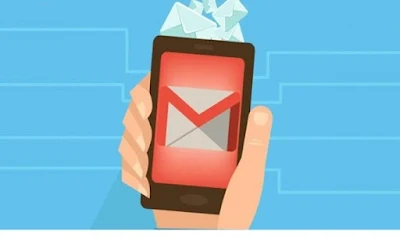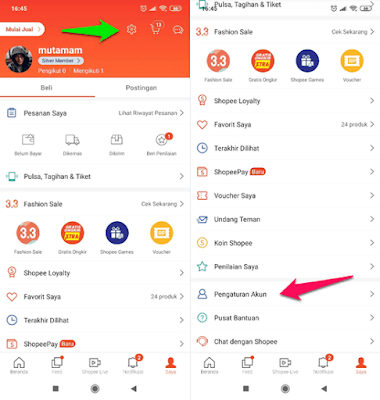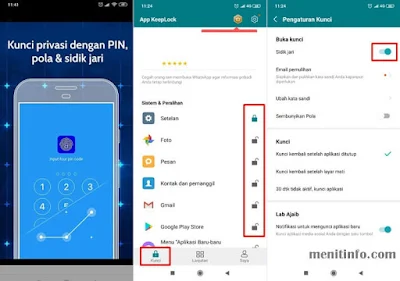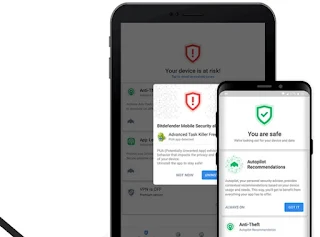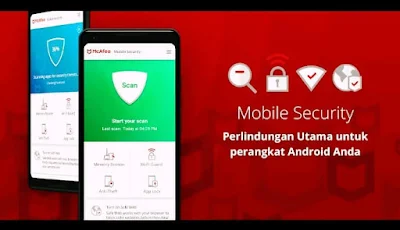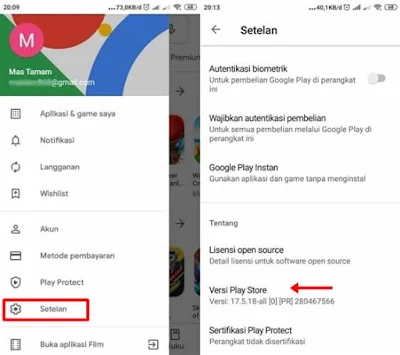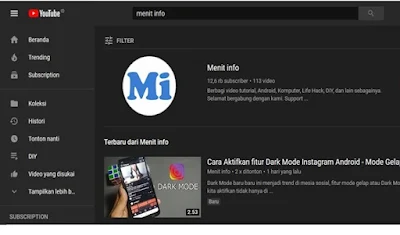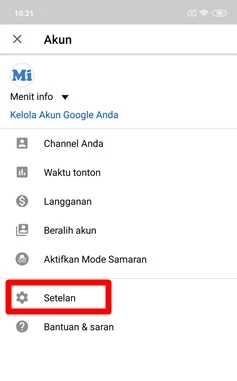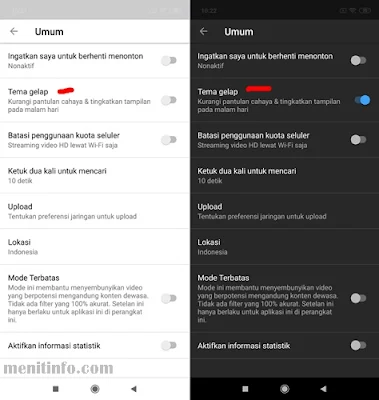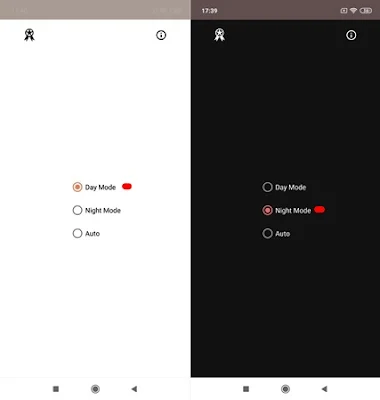Kalau kamu khawatir akan orang jail yang hendak membuka buka ponsel yang berisi data juga aplikasi penting, sebaiknya kamu perlu memasang penginci aplikasi Android dengan teknologi fingerprint. Solusinya kamu bisa atasi dengan mudah memakai sebuah aplikasi tambahan untuk mengunci Apps lain di ponsel android.
Aplikasi yang akan dibahas kali ini memiliki fungsi untuk memberikan security (keamanan) serta privasi pada aplikasi yang ada di Smartphone kita. Ada beberapa aplikasi pengunci layar dengan sidik jari yang akan kami rekomendasikan untuk anda gunakan mengamankan perpesanan penting seperti
WhatsApp, Gmail, dan yang lainnya.
Fingerprint merupakan sebuah teknologi yang menerapkan sensor scanning untuk mengetahui sidik jari seseorang untuk keperluan verifikasi identitas. Ada sekitar 7 aplikasi pihak ketiga yang bisa kita manfaatkan untuk keamanan dengan fitur pola dan juga keamanan dengan sidik jari atau
fingerprint.
Dengan memiliki banyak aplikasi terinstall pada ponsel android, maka sudah hal wajib untuk menambah keamanan tambahan. Sebagaimana yang diketahui bahwa fingerprint akan memungkinkan kita untuk melakukan
lock dan
unlock dengan mudah hanya dengan sidik jari saja.
1. App KeepLock
Yang pertama ada App KeepLock, aplikasi ini bisa kalian download dan install via
Play Store. Bisa dibilang ini merupakan pengunci aplikasi terbaik dengan fungsi utama dapat mengunci aplikasi penting seperti Facebook, Twitter, Messanger, WhatsApp, email, dan lainnya.
Cara menerapkan sidik jari pada App KeepLock sangatlah mudah :
- Buka aplikasinya, tab menu Kunci
- Pilih beberapa aplikasi yang hendak mau kunci dengan sidik jari
- Tab pengaturan di pojok atas untuk mengaktifkan Fingerprint
2. Kunci Aplikasi Sidik Jari dan Kunci Video dan Foto
Dari nama aplikasinya telah menggambarkan fungsi serta kegunaan aplikasi tersebut. Hanya dengan beberapa langkah saja anda dapat segera melindungi privasi Anda. Entah itu berupa aplikasi, gallery, hingga video serta adanya fitur pintar yang bakal membantu mengetahui status baterai ponsel anda.
Cara menggunakannya :
- Install aplikasi loker kunci dai
Play Store
- Buka aplikasi kunci dan video, atur kunci gambar foto model, kode PIN yang akan diinginkan
- Pilih beberapa aplikasi yang hendak anda amankan
- Nikmati semua fitur termasuk pengunci aplikasi, analisis penggunaan baterai, serta masih banyak fitur manfaat lainnya.
3. Fingerprint lock screen
Berikutnya ada Fingerprint lock screen yang tak kalah fitur menariknya, yakni akan menampilkan fingerprint saat harus membuka layar. Tap jari anda pada bagian layar, kemudian layar HP Anda pun terbuka secara otomatis.
Dikembangkan oleh developer smart tool, selain menawarkan fitur fingerprint, supaya tampilan layar kunci tidak membosankan juga tersedia sejumlah wallpaper yang unik dan menarik untuk kalian gunakan sesuai selera. Bahkan, aplikasi ini juga sudah didukung dengan lebih dari 60 bahasa untuk memudahkan para penggunanya.
Apakah kalian tertarik? Silahkan download via
Play Store.
➧ Oh iya sebagai saran dari Admin, jika kalian saat ini menggunakan ponsel Xiaomi, sebenarnya sudah ada aplikasi khusus untuk mengunci Apps lain tanpa harus install dari pihak ke tiga. Terus caranya bagaimana?
- Buka menu setelan dari ponsel Xiaomi anda
- Geser layar kebawah hingga ditemukan menu Aplikasi, lalu kamu pilih Kunci Aplikasi
- Nah disitu kamu bisa mengatur pola juga sidik jari untuk mengunci aplikasi.
4. App lock - Real Fingerprint
Tak jauh berbeda dengan penginci aplikasi lainnya, App lock - Real Fingerprint ternyata memiliki fitur bisa mengintai seseorang yang hendak membuka kunci layar aplikasi dengan kamera depan ponsel. Artinya ketika ada tangan orang lain yang salah memasukkan PIN secara otomatis kamera depan akan hidup dan menggmbil gambar orang itu.
Fitur menarik lainnya akan otomatis mengatur warna di layar kunci aplikasi untuk sebuah aplikasi yang populer dan aplikasi sistem.
5. AppLock Pro: Fingerprint & Pin
Memang ini aplikasi pengunci layar berbayar, tapi dengan begitu layanan dan fitur juga semakin lengkap ditambah kita taka da ganggunan lagi dengan kemunculan ads. Fitur andalannya sudah pasti mengunci aplikasi dengan teknologi fingerprint untuk menjaga privasi anda dari tindak orang jahil.
6. Real Home Button Fingerprint
Kamu belum memiliki smartphone yang didalamnya telah ada fitur fingerprint, tenang saja dan jangan khawatir dengan aplikasi
Real Home Button Fingerprint kamu sudah bisa merasakan fitur itu akan berjalan dengan baik.
Kamu akan merasakan seperti benar-benar memiliki sebuah HP dengan sebuah keamanan fingerprint. Proses kerja aplikasinya ini yakni menjadikan homebutton smartphone Anda seperti adanya fingerprint di HP.
7. Fingerprint Quick Action
Kita sudah sampai poin terakhir, rekomendasi dari kami yang ke tujuh adalah sebuah aplikasi sidik jari yang hanya dapat dinikmati oleh smartphone Android berfitur fingerprint saja. Aplikasi ini bakal menjamin keunggulan tanpa lelet dalam hal melakukan tab atau swipe pada layar lebih cepat dan ringan.
Fingerprint Quick Action juga akan memberikan pilihan pintasan untuk Sleep, Go back, Go home, Show recent apps, Show power menu, Toggle split screen, Expand notifications panel, Toggle notifications panel, Expand quick settings, dan juga Launch app or shortcut.
Setelah semuanya kami ulas, tinggal sekarang aplikasi pengunci Fingerprint manakah yang cocok pada ponsel kalian? Silahkan dicoba hingga benar benar cocok dan sesuai kebutuhan, jangan sampai memberatkan.